Тёмный режим для сайтов в окне Google Chrome
Привет, друзья. Эта статья для любителей тёмного или, как его ещё называют, ночного режима оформления программного интерфейса. Для любителей, а также тех, кто заботится о сохранности своего зрения при длительной работе за компьютером или, увы, уже имеет ослабленное зрение. И в этой статье мы будем говорить о возможности реализации в окне браузера Chrome тёмного режима для сайтов в Интернете. Не для отдельных каких-то сайтов типа YouTube или Facebook в новом дизайне, которые позволяют в своих настройках выбрать тёмную расцветку фона с белым шрифтом публикаций, а для всех подряд сайтов. Вне зависимости от реализации на них в принципе каких-то возможностей по настройке интерфейса. Такое стало возможно после обновления браузера Google Chrome до версии 78. Но, давайте перейдём к подробностям.
Тёмный режим для сайтов в окне Google Chrome
На днях Google Chrome обновился до версии 78. Мы не увидим в нём новинок невооружённым глазом, обновления касаются внутреннего содержимого браузера: из него выпилены некоторые старые, более не используемые технологии и внедрены новые функции, которые теперь какое-то время будут тестироваться. И если впоследствии утвердятся компанией Google, то, соответственно, станут частью стабильных сборок Chrome. Тестовые функции браузера может использовать любой желающий, активировав их в скрытых настройках. И вот в числе таких скрытых тестовых функций появился Force Dark Mode for Web Contents – форсированный тёмный режим для веб-контента.
Форсированный тёмный режим для веб-контента позволяет задействовать для любого сайта в Интернете тёмную тему оформления. А реализуется такая функция за счёт применения в браузере инверсии цветов. Тёмный режим в рамках этой функции применяется не только для интернет-сайтов, но также для открытых в окне Chrome локальных HTML-документов и для разделов самого браузера — истории, загрузок, настроек, расширений, панели приложений и пр.
Чтобы включить тёмный режим для веб-контента, идём в раздел скрытых настроек, а для этого в адресную строку Chrome вписываем:chrome://flagsВ поисковое поле скрытых настроек вводим:#enable-force-darkСтавим значение параметра в положение «Enabled» и жмём кнопку перезапуска браузера «Relaunch Now».
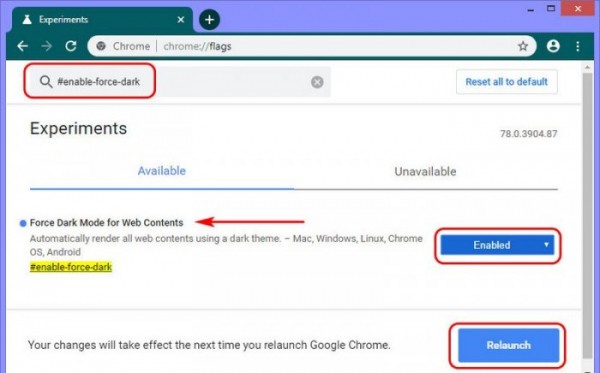
{banner_google1}После перезапуска увидим раздел скрытых настроек в тёмном оформлении.

Вот так, друзья, в ночном стиле будет выглядеть поисковик Google.
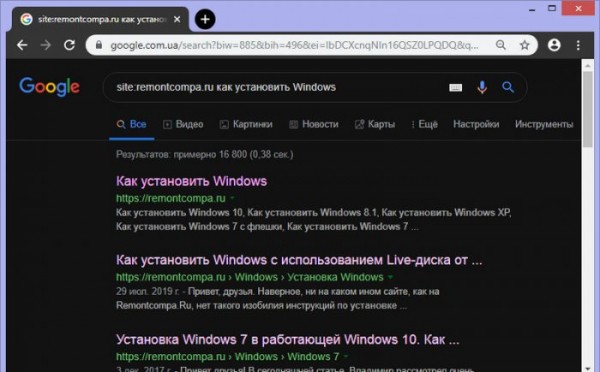
Вот так Википедия.

Вот так торговая площадка AliExpress.
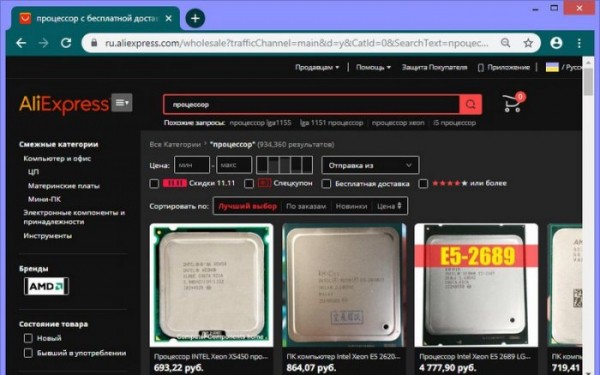
А вот так наш сайт RemontCompa.Ru.

Ну а вот так, друзья, строго, стильно и лаконично тёмный режим для веб-контента смотрится в тандеме с активной тёмной темой оформления самого браузера.
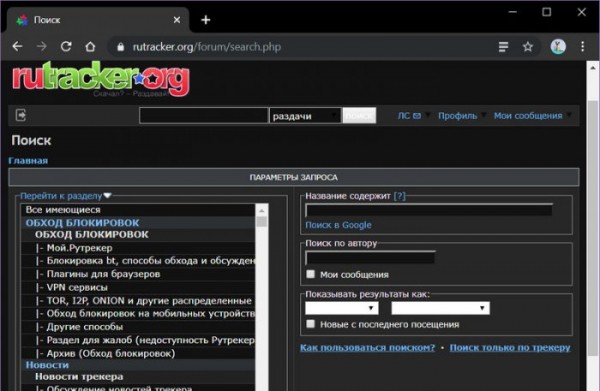
Кто не знает, таковая сама активируется при включении системной тёмной темы оформления в Windows 10. Для других же версий Windows необходима коррекция свойств ярлыка запуска Google Chrome. Подробнее об этом читайте в статье «Тёмная тема оформления в Google Chrome».
Друзья, по теме сохранности зрения: в среде Windows для решения этого вопроса существует возможность настройки высококонтрастных тем оформления. Кому интересно, читайте статью «Высококонтрастные темы оформления в Windows 8.1: простота, эффективность, сохранение зрения».

